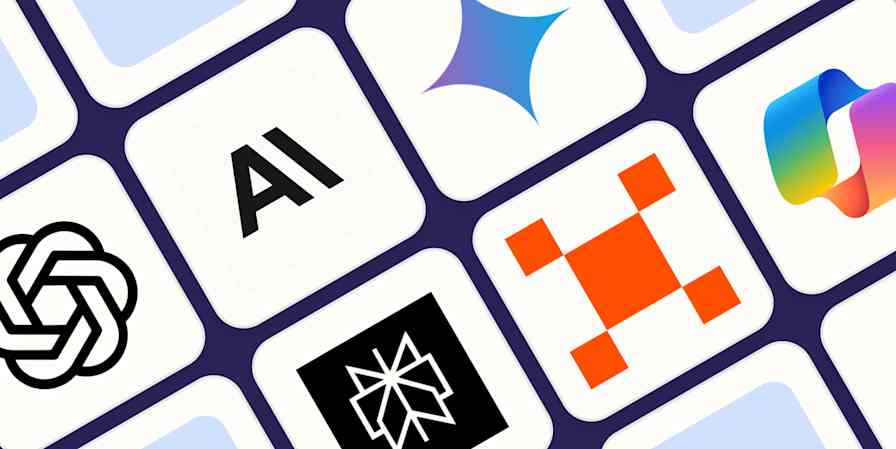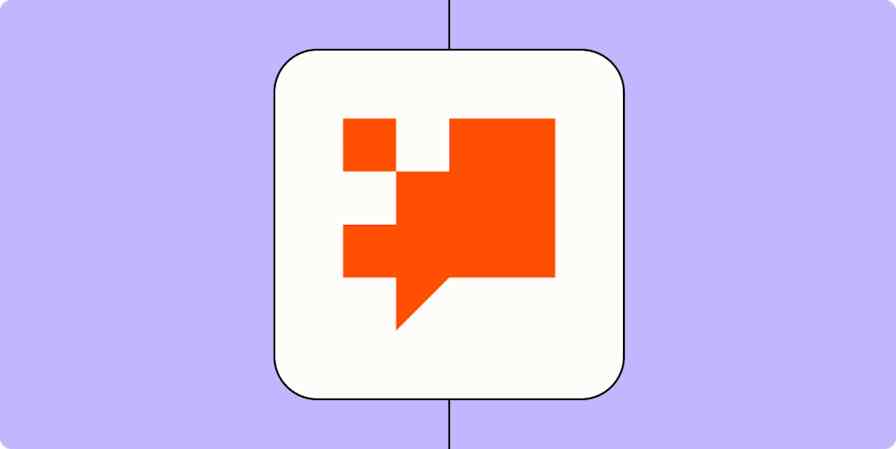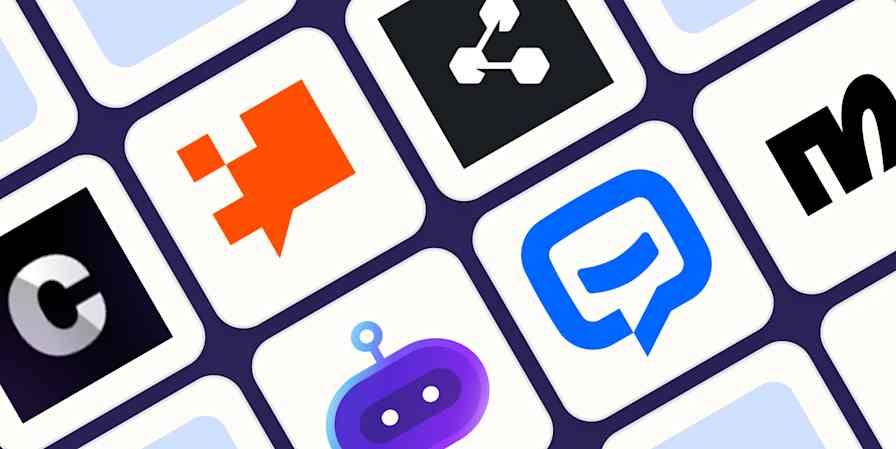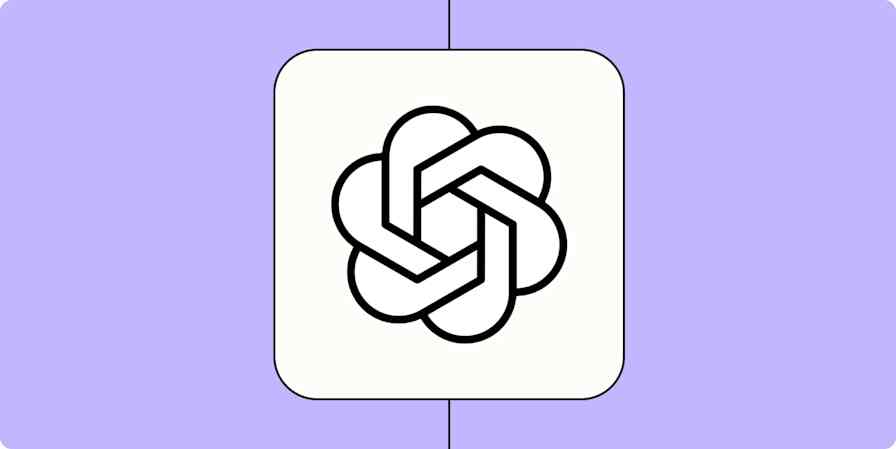If a good chunk of your time is spent parroting the same replies to common questions from customers or other teammates, an AI chatbot can make your work easier. But you're more likely to see real gains when you build a chatbot that actually works with your existing systems—not one that operates in isolation or makes you jump between a dozen different tools.
That's what makes Zapier Chatbots such a strong part of an AI orchestration system. You can train them on your company knowledge, customize how they respond, and securely integrate them into your existing workflows, no matter which apps your teams use.
In this post, I'll walk you through building your own chatbot on Zapier. I'm training mine to give me feedback on my writing, but you can adapt these instructions to create whatever kind of bot fits your needs.
Table of contents
Zapier is the most connected AI orchestration platform—integrating with thousands of apps from partners like Google, Salesforce, and Microsoft. Use interfaces, data tables, and logic to build secure, automated, AI-powered systems for your business-critical workflows across your organization's technology stack. Learn more.
Set up your chatbot basics
Let's start off with creating a chatbot from scratch. Head over to your chatbot dashboard. On the top-right corner of your screen, click +Create. (Or, instead of navigating to your dashboard, you can just type chatbots.new into your browser bar and begin from there.)

You'll then be required to give your chatbot a name. In this case, I'm calling mine the Editor Bot, but obviously this will depend on your use case.

Once you've named your bot, click +Create. This will set up an empty chatbot for you to edit.

The left and middle panels are where you can set up your chatbot's instructions, knowledge sources, and more. The panel on the right is what your bot will look like once it's ready.
Give your chatbot instructions
The first step is to give your chatbot a directive. This is the most important part of your chatbot—it dictates what the chatbot does and how it'll respond to users.
Here's what my prompt looks like:

You can also interact with an AI system using a prompt in AI by Zapier, Agents, Copilot, Tables, and Canvas. For tips on writing effective prompts in Chatbots and other Zapier products, read our prompting help guide.
When you're happy with your prompt, click Save changes at the bottom of the screen. You can tweak your prompt any time by clicking Edit directive.
Because this is like the "prompt" you'd give your AI tool as a user, it's important to remember that the more detailed and clear your instructions are, the better the chatbot will respond.
For best results, you should specify the following information, which we've included inside the directive as inspiration:
The chatbot's role
Its objective
The rules and steps it should always follow
The audience that will engage with the chatbot
Any context it needs to properly answer
Any additional resources it should pull answers from
The style of how you want it to respond
Any other rules the chatbot needs to follow
As you go, you can test the conversation in the right-hand panel to see how the chatbot engages.
Under Greeting, you can add text—this is what your chatbot will say when your users first interact with it. If you're not sure what to write, you can click Generate a greeting with AI and it will do it for you based on the directive you've given it.
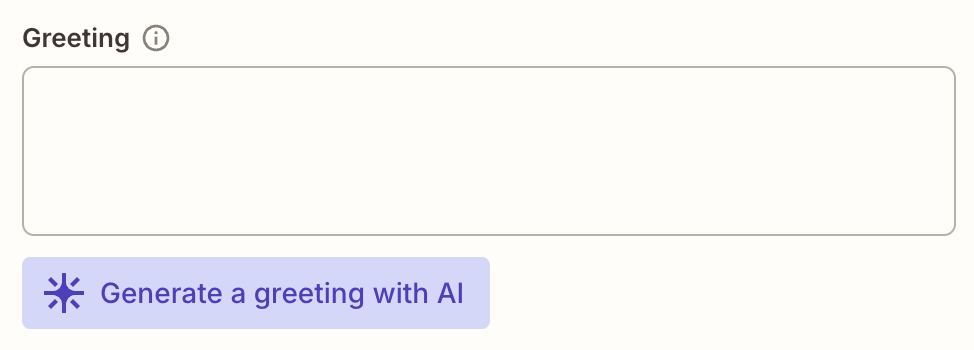
Add a knowledge source
One of the best things about using Zapier to build a chatbot is that you can use your own supplemental knowledge sources to limit your chatbot's answers to pre-approved or specific content.
You can upload PDFs, PPTs, and other static files (up to 2MB), use information stored in a Zapier table, or even add website URLs for the chatbot to scrape information from.
Once uploaded, your chatbot can only generate answers from that specific source or database. (It's a bit like feeding the AI your own knowledge to tailor its responses.)
For example, if you're building a customer support bot, you can tailor its responses with any approved FAQs you've uploaded. Or you could build a bot that can answer employee questions about a company-specific event, like a webinar or a retreat, based on information from specific websites.
To add a knowledge source, click the Knowledge tab in the left panel of your screen.

Next, click + Add your first knowledge source to choose which type of knowledge source you want your chatbot to draw its responses from. In my case, I'll be adding both a webpage link (Zapier's blog) and a static file (a copy of the Zapier blog and style guide) so my bot understands the dynamics of writing for the blog—and can provide editorial feedback accordingly.
To add a public URL, click Webpage. Under Public URL, add the specific site you want the chatbot to scan.

Your chatbot can also scan all the subpages of the link you add. Once enabled, you'll be able to select or deselect the pages you want to connect your chatbot to.
Once you're done, click Continue.
To add a static file, click +Add source, select Upload File, then Browse files to upload a file from your computer.
Once you're done, click Add source.

Tip: To make sure your AI chatbot can easily process the information within your uploaded file, try to keep related information together in paragraphs, rather than using bullet points.
To add a table, click +Add source, then select Table.
Here, you can either select an existing table you've created previously from the dropdown menu or create a new table from scratch.

Once you've selected your table, click Add source.
The process for adding sources from Google Docs or Notion is much the same—just connect your account, select the file you want, then click Add source.
If you're adding a table or any other data source that is updated or edited (like an online help doc) by your team, you can even schedule regular syncs. That way, if an online page gets updated, your chatbot can access the most up-to-date information.

You can set the frequency of your knowledge sources on a daily, weekly, or monthly basis and set the date and time, too.

Here's an example of how our bot responds now that it has a data source to pull answers from:

Note: Not all Chatbots features are included in the free plan. Learn more about pricing and plans here.
Add logic to your chatbot
Adding logic to your chatbot refers to certain actions your chatbot can take. You might, for example, want to collect contact information from your chatbot users (like phones and email addresses). Or you might want to set up automatic workflows (Zaps) that notify you in Slack whenever your chatbot finishes a conversation.
To add logic to your chatbot, click the Logic tab in the left-hand panel of your screen.

Collect lead information
If you're building a chatbot to help support your customers or manage your leads, adding the ability to collect contact information is a no-brainer. Not only does it give your chatbot a personalized touch, but it's an easy way to follow up with leads who engage with your chatbot.
To collect leads, select Collect leads from your list of options.

There are several ways to collect this information: at the beginning of every conversation, after a few messages, when certain keywords are used, or if your chatbot doesn't have enough information to provide an answer.

Next, select the fields to capture within the conversation. Options include Name, Email, Phone, and Text:

Finally, choose how you want your chatbot to ask for these details—one at a time or all at once.

Here's what asking one question at a time looks like:

And here's what users see when they receive all the questions at once:

Once you click Create logic, Zapier will automatically create a new table for you (and link it to your chatbot) so you can access it later.
Zapier Tables (our no-code database) is powered by automation, so you can take further action on those leads (like sending follow-up emails) directly from there.

To view your table, just click the link and it will open for you. You'll see the contact fields automatically added:

Do you want to use AI to handle internal tasks instead? Meet Zapier Agents—your digital teammates that work across 7,000+ apps. Teach them what to do by chatting with them, give them access to live knowledge sources, and let them handle tasks on demand or when you're not around. Learn more.
Create a Zap button
Because our chatbots connect to Zapier's ecosystem of nearly 8,000 apps, you can set up automatic workflows that trigger whenever your chatbot generates a response.
For example, you could create a Zap that sends your chatbot's responses to a specific Slack channel. That way, your fellow team members can review a piece of copy your editor bot has suggested. Or, if you've created a bot to help you write social media posts, you could set up a Zap to send those posts straight to LinkedIn.
To set up a Zap, click Zap button.

The event Every time a user gets a response will be pre-selected for you. (This is what determines when the action runs or becomes available to the user.)
In the Button text field, add the button text the user will see once the chatbot has generated a response.
In the Button icon field, choose from hundreds of icons to appear next to your button text.
Because my Zap will send the response to a Slack channel, I'll write: Send to Slack for review. You can also do the same for your notification text, so you or the chatbot user knows the message gets sent.
When you're done, click Create logic and Zap.

You'll be taken to the Zap editor, where you can finish setting up your Zap. Your trigger step will be preselected for you, so all you have to do is add an action step that involves sending the response to Slack as a channel message. You can click on the + icon to add an action step, like so:

Once you've published your Zap, you can navigate back to your chatbots page and to your Logic tab, where you can see your Zap set up.

Now, whenever your chatbot issues a response, a button will appear.

Run a Zap
There's another way to create a Zap inside your chatbot. By selecting Run Zap, you can trigger automatic workflows after a conversation ends with your chatbot.

That's extremely handy if you want to send those conversations to another app (like to a Google sheet for analysis) or add the person's contact details elsewhere (like to your CRM for a personalized follow-up).

Once you've selected Run Zap, click Create Zap. Once again, you'll be taken to the Zap editor where the trigger step will be preselected for you.

Click Continue to test your trigger. Zapier will find a recent conversation with your chatbot to use as your sample data. If you haven't yet had a conversation with your chatbot, you can go back and create one.

Next, click Continue with your selected record.
Now it's time to add an action app to your Zap. You might want to send those conversations to Google Sheets or Zapier Tables, so your team can analyze those conversations later on. Or you could send those conversations to your sales team's CRM in Slack. It completely depends on what you're trying to achieve by logging those conversations.
Once you've finished setting up your Zap, remember to publish it. Now, every time that a user finishes a conversation with your chatbot, the details will land neatly in the app of your choice.

Add a link button
Want a way for users to book time with you—without all the back and forth? You can add a button directly to your chatbot for exactly that.
To set this up, select Link button from the list of options.

From there, you can choose to include this button at the very beginning of a conversation or when specific keywords are used (like "meeting" or "call"). Once you've customized the button text and icon, you just add a link to your specific scheduling tool (think Calendly or Clockwise) in the Button link field. That way, prospects and customers can easily book time with you directly from their conversation with your chatbot.

Remember to click Create button once you're done so that it saves properly.
Generate suggestions
You can also add suggestions—or conversation starters—to your chatbot in your Logic tab. Suggestions refer to the type of questions users can select at the start of each conversation (or after every chatbot response) with your chatbot.
To set this up, select Suggestions from the menu of options.

You'll see that the chatbot will generate some pre-made suggestions for you based on your chatbot's instructions.
If you'd like to edit those generated suggestions, just click into the boxes with the pre-generated copy and type out your changes. To add a suggestion, click +Add suggestion.
Because my chatbot is an editorial bot, I'll add in some new suggestions related to writing and editing.

Once you're pleased with your conversation starters, click Create logic.
Now, whenever someone uses your chatbot, they'll see the conversation starters you set up. Here's mine as an example:

If you want a bit more flexibility, you can also use AI to generate personalized suggestions at the beginning of the conversation or after every chatbot response. This AI feature will generate each suggestion based on each user's reply or question, helping your customers get quicker, more relevant answers in real time.

On mobile devices and in embedded pop-up chatbots, suggestions are limited to two items with an option to view more—that way, the suggestions don't dominate the conversation space.
Adjust your chatbot's theme
Now for the fun part: styling your chatbot. To change your chatbot's appearance, click the Theme tab in the left-hand panel of your screen.

You can add your own avatar or embed your logo and any other company-specific icons that will personalize and brand your chatbot to align with your corporate identity.
You can also change the colors of your chatbot to match your business or product colors. You can use pre-made themes, set specific brand colors, or select colors individually. And for a chatbot that's not quite as bright, you can enable dark mode.

Want to learn more about styling your chatbot? Check out our step-by-step instructions on customizing themes.
On the right side of your screen, you'll see your chatbot, which will reflect your selections as you pick them. When you're happy with how it looks, click Save changes.
Integrate your chatbot in other apps
In addition to triggering workflows directly from your chatbot, the Zapier Chatbots integration in the Zap editor lets you use your chatbot to power all the other apps you use, like Facebook Messenger, Slack, and Zendesk.

For example, if you receive a lot of messages from potential customers on Facebook Messenger and want your chatbot to handle them, you could create a Zap that automatically sends each message to your chatbot. The chatbot then generates a reply using its knowledge sources, and Zapier responds in Messenger on your behalf.
The same setup can also apply to inquiries you receive by email or customer support tickets submitted to platforms like Zendesk. By connecting your chatbot to these apps, you're able to scale support and streamline customer communication.
You can even build Zaps that answer employees' questions directly in a thread whenever a question is posted in specific channels in Slack or Teams. And, with the ability to upload your own company files to these chatbots, your teams can get support with accounting, sales, content, and more—all without ever leaving their team chat app.
To get started, head over to the Integrations tab in the left-hand panel.

You'll see that we offer a few templates to get you started. If you don't see the app you want to connect your chatbot to, you can select Build from Scratch. (You can use any app that Zapier supports as a trigger for your chatbot.)
Once you've selected an option, you'll be taken to the Zap editor. If you've selected Build from scratch, you'll need to start by selecting a trigger app. Then define the trigger event that will initiate the Zap and configure the rest of the fields.

Next, Zapier Chatbots will be pre-selected as your action app and Generate Reply to Message as the action event.

Configure it by selecting the appropriate chatbot, mapping the message field from your trigger step, and testing the response.

Finally, you'll have another action step to send the chatbot’s reply back to the original app. Select your action app and event, then select or connect your account if you haven't already.

Next, configure the fields by mapping your chatbot's output to the appropriate message or response field.

Once you've finished customizing this step, remember to test and turn on your Zap. You'll be able to see any Zaps you set up this way directly in your Integrations tab within your chatbot.
Want your chatbot to respond to Slack messages only in certain conditions? Use this Zap template to automatically respond to specific messages in a channel based on specific keywords or other conditions, so you can streamline support and foster team collaboration.
You can also set up Zaps directly within the Zap editor if you prefer. We offer pre-made workflows to get you started:
Respond to new Facebook Messenger messages with Zapier Chatbots
Automatically respond to new Zendesk tickets with Zapier Chatbots
Automatically reply to new emails in Gmail with Zapier Chatbots
Want to integrate your chatbot with Slack instead? Use this Zap template to automatically respond to specific messages in a channel based on specific keywords or other conditions, so you can streamline support and foster team collaboration.
Select your AI model
By default, your chatbot will use OpenAI's GPT-4o mini, but there's support for Anthropic and other OpenAI models. To customize the AI, click AI Model in the left-hand panel.

Then add your API key from your OpenAI or Anthropic account, pick the model you want, then adjust the creativity slider as desired. The closer your creativity value is to 1, the more inventive the chatbot will get with its answers.
If you're not sure "inventive" is what you're going for, test different options out—you can always see how the chatbot will respond using the chat panel on the right-hand side of the window.
Change your settings
To play with advanced options, go to the Settings tab in the left-hand panel.
Here, you can customize your chatbot's name and the user message placeholder text. The latter is the instructional copy that'll show in the message box for the users, so they know what to ask the bot.

You can also customize what users see if OpenAI is having technical problems that prevent the chatbot from responding. So instead of a generic system error, you can show a polite response with a phone number or email that users can contact to continue getting help.
You can choose to display a disclosure message in your greeting, too. And you can customize both the text that will be shown in your browser title and the subdomain of your bot.
Log conversations
Now once folks start using your chatbot, you'll want to see the full conversation history your users are having in your Zapier account.
This is especially useful if you're building a support or lead chatbot, as you can learn about customers, spot trends, and refer back to conversations.
To see your chatbot's conversation log, click the Conversations tab in the left-hand panel.

You'll be able to search through past conversations using keywords and export selected logs, so you and your team can analyze them or use them to refine your chatbot's responses and improve future interactions.
Get chatbot insights
Want to see how your chatbot is performing—and how many conversations your chatbot starts generating? In the Analytics tab in the left-hand panel, you can see a breakdown of relevant metrics.

Those metrics include the number of conversations, messages, and clicked URLs (with the exact links provided, for detailed tracking). Further down, you'll find more conversation insights—like top keywords, daily sentiment score, and sentiment distribution.
Test, share, and embed your chatbot
Next, it's time to test your chatbot to make sure everything is running smoothly. You can do this directly in the builder on the right-hand side of the page, or you can click Share in the top-right corner of your chatbot's setup page.
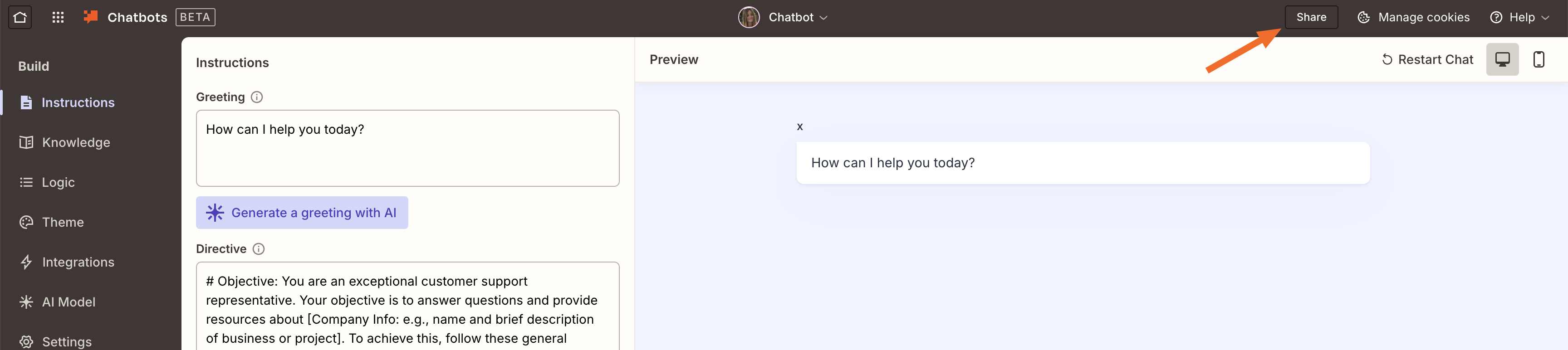
If you click Public link, you'll be able to provide access to anyone with the link or disable the public URL. When you click on the link itself, this will take you to the full chatbot experience.
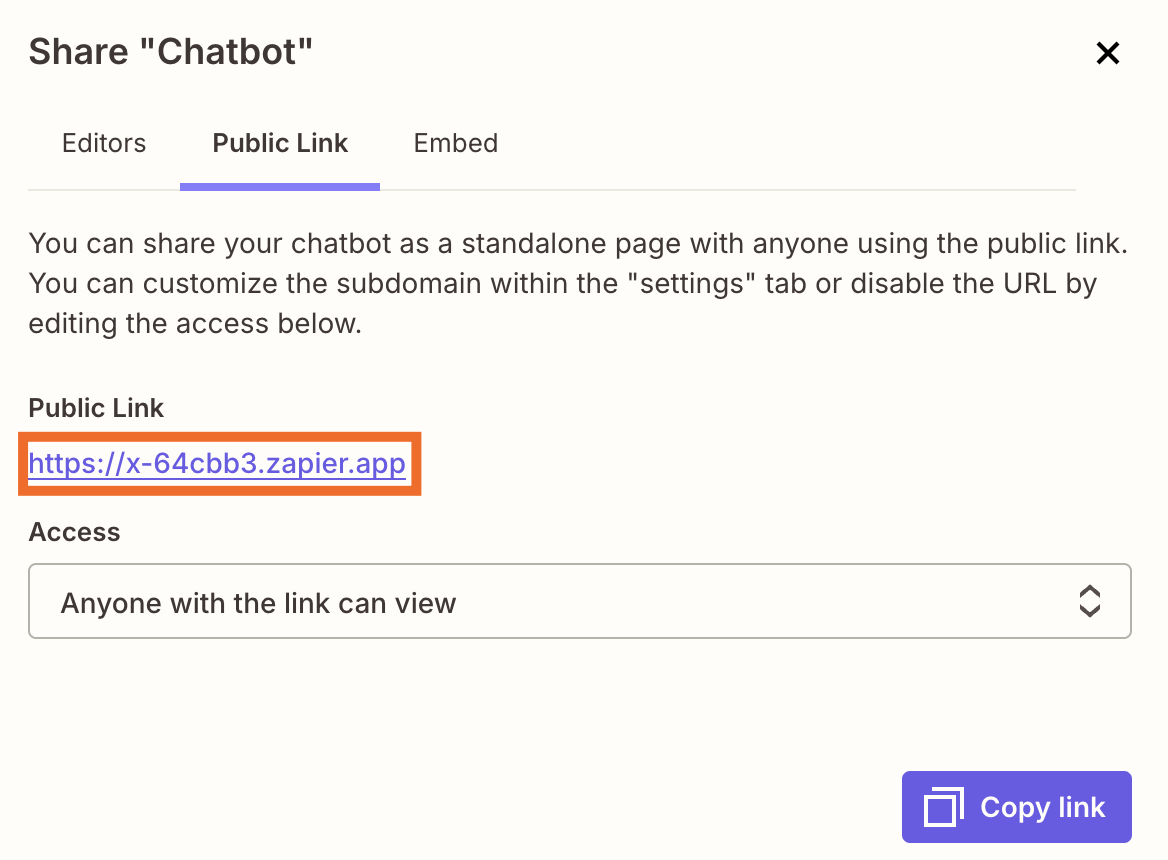
For my editor chatbot, I added a blog topic and asked for some quick editorial guidance.

The chatbot uses the knowledge source I added, sticks to the specific instructions I gave it, and provides clear instructions.
You should also double-check that any Zaps you set up are working properly by clicking on the appropriate buttons. For example, when I clicked Send to Slack for review, the chatbot's response was immediately sent to the Slack channel I directed.
If everything's working correctly, you can now share your chatbot with your team. To do this, just click Editors in your Share settings and type the name of any member of your team.
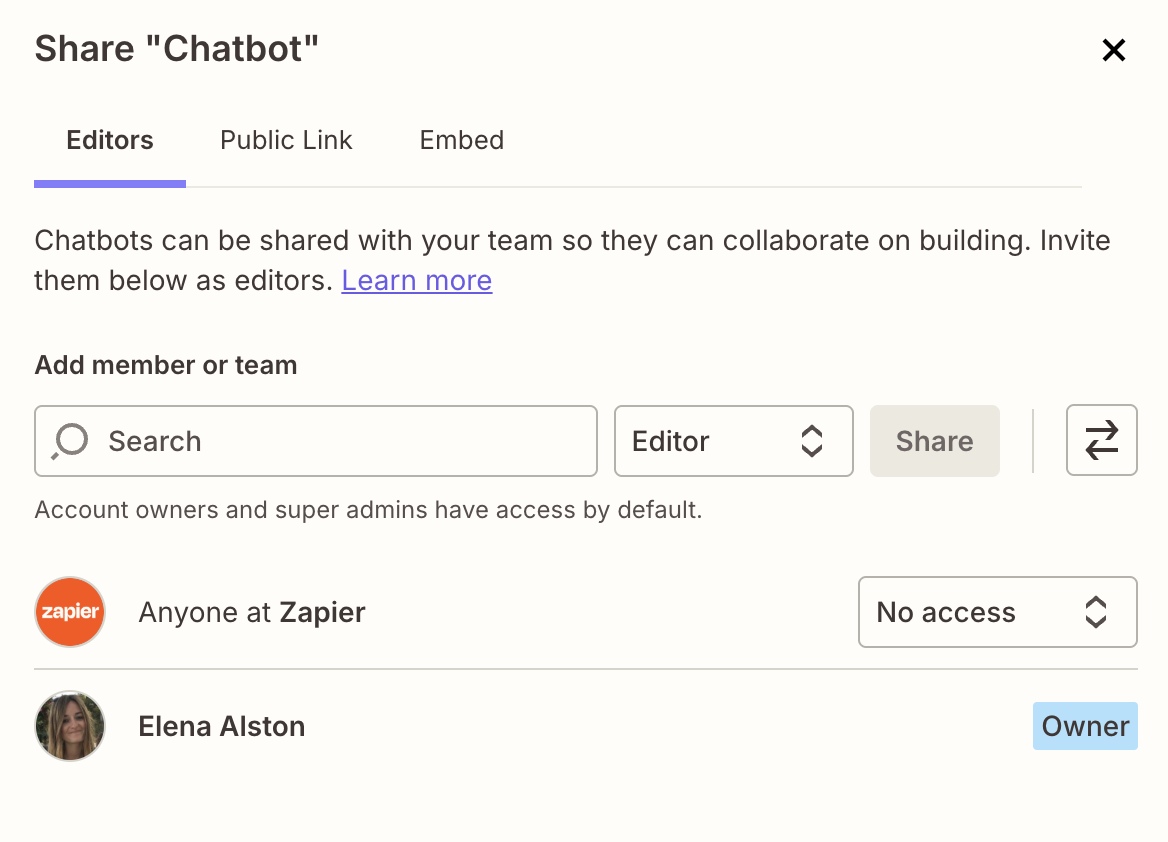
To embed your chatbot in your site, click Embed in your Share settings.
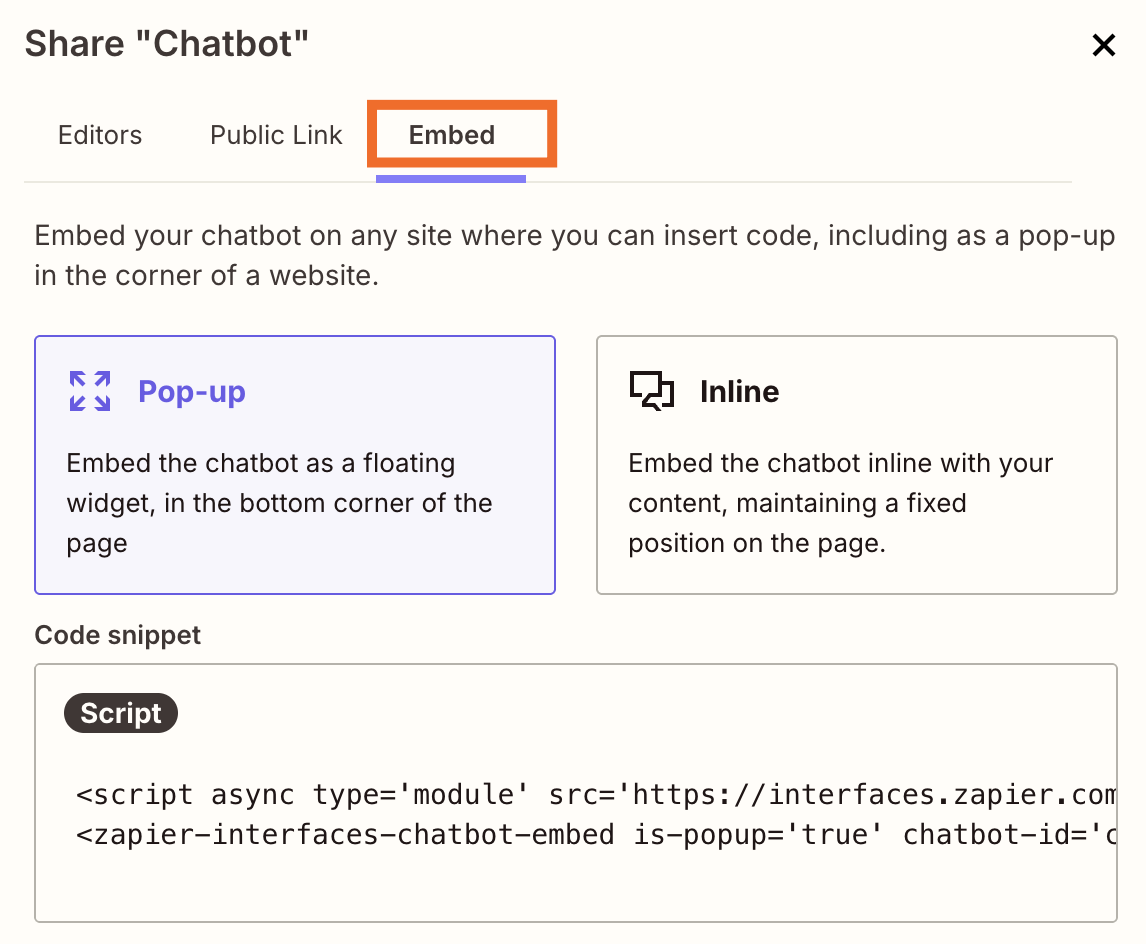
You'll have two options. You can choose the Pop up option, which lets you overlay the chatbot and fix it to the bottom-right of a webpage, or the Inline option, which lets you embed your chatbot inline with your content.
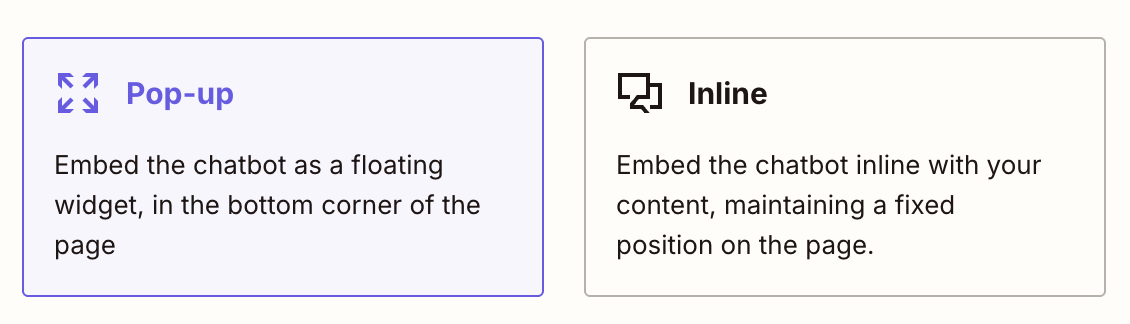
Did you know? You can use Zapier Interfaces to build a landing page that showcases all your chatbots in one place. It’s an easy way to build a clean library of resources for customers or coworkers to browse.

If you're on a Team or Enterprise plan, you can transfer ownership of your chatbot to another team member. Just click the Change owner icon in your chatbot's Share settings. Next, type out the name of the member in your Zapier account you want to transfer ownership to and click Change owner.
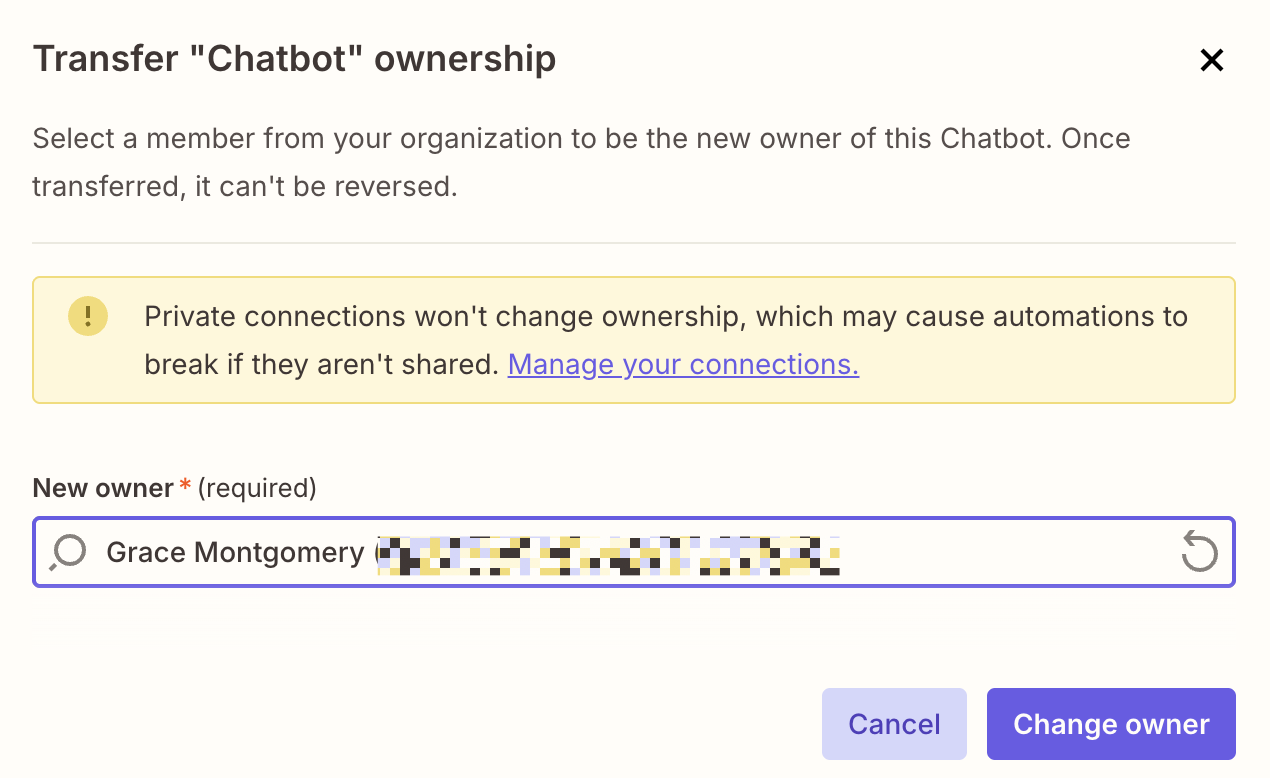
That way, as your team grows or roles change, you can easily manage your chatbots—keeping ownership clear, collaboration smooth, and workflows moving without interruptions.
Use a pre-built template
Need a little inspiration to get you started? You can use one of our pre-built chatbot templates to help you along:
Use your business content to resolve support and lead questions with a customized chatbot.
Resolve customer questions and reduce support volume with a customized chatbot.
Increase lead engagement with a conversational chat experience embedded on your website.
Collect leads and answer questions with AI for your Ecommerce business.
Bring the power of chatbots to your team
Just think of all the ways these chatbots could speed up your work processes. They're powerful tools to help you improve everything from team communication to career growth.
With Zapier, you can create your own custom chatbot in a matter of minutes, helping you streamline the way you work. Have an idea for a chatbot that could benefit your team? Get experimenting!
Related reading:
This article was originally published in April 2023. It was most recently updated in September 2025 by Elena Alston.